Jak dodać komputer kliencki z systemem Windows 7 do systemu Windows Home Server [wersja 1]
Microsoft Serwer Domowy Windows Sieci / / March 18, 2020
Ostatnia aktualizacja dnia
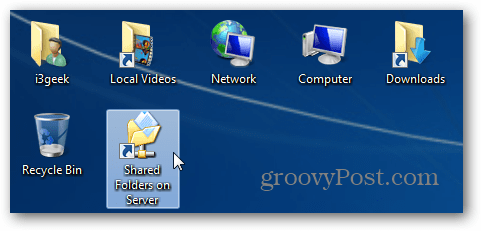
Jedną z najfajniejszych funkcji systemu Windows Home Server (WHS) jest tworzenie kopii zapasowych komputera co noc. Ale najpierw musisz dodać konsolę WHS do komputera klienckiego. Oto jak to zrobić.
Po zainstalowaniu i skonfigurowaniu systemu Windows Home Server nadszedł czas, aby rozpocząć podłączanie innych komputerów w sieci. Otwórz Internet Explorera - działają także inne przeglądarki, ale IE zapewnia najlepsze wyniki.
Wyczyść pasek adresu i wpisz: http://[servername]:55000 - zastąp [nazwa serwera] nazwą swojego serwera. W moim przykładzie wpisałem: http://geekserver: 55000 następnie naciśnij Enter. To łączy się ze stroną internetową z twojego WHS box.
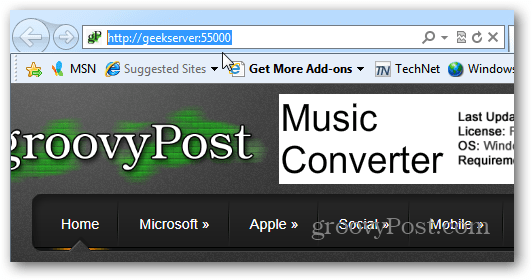
Zostanie wyświetlona strona Instalatora złącza systemu Windows Home Server. Kliknij przycisk Pobierz teraz.
![sshot-2012-01-05- [08-40-54] sshot-2012-01-05- [08-40-54]](/f/2031877c624d5eadc2bbcf0244b37625.png)
Tutaj używam IE 9, więc opcja pobierania pliku pojawia się na dole. Ponieważ plik z serwera jest bezpieczny i zaufany, kliknij Uruchom. Możesz też zapisać tę opcję, jeśli chcesz.
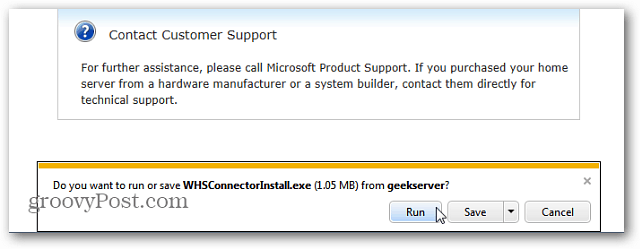
Uruchomi się kreator oprogramowania WHS Connector. Kliknij Następny.
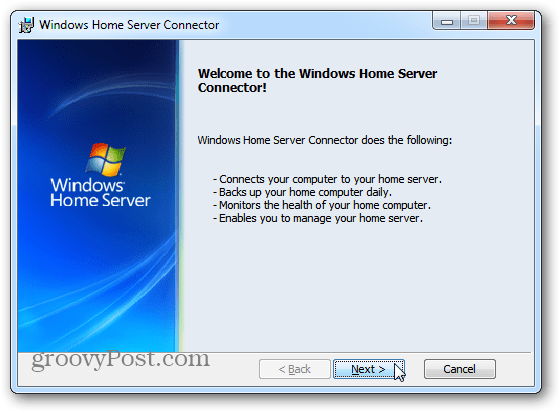
Zaakceptuj umowę EULA i kliknij przycisk Dalej.

Złącze zostanie zainstalowane - zajmuje to tylko kilka chwil.
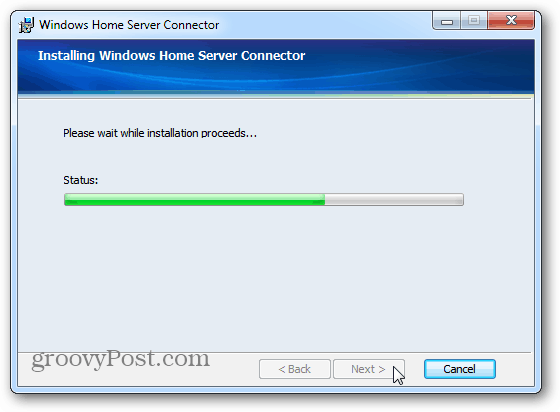
Teraz wpisz hasło utworzone dla serwera domowego i kliknij Dalej. Jeśli go nie pamiętasz, kliknij przycisk Wskazówka do hasła, a wyświetli się przypomnienie utworzone podczas konfigurowania serwera.
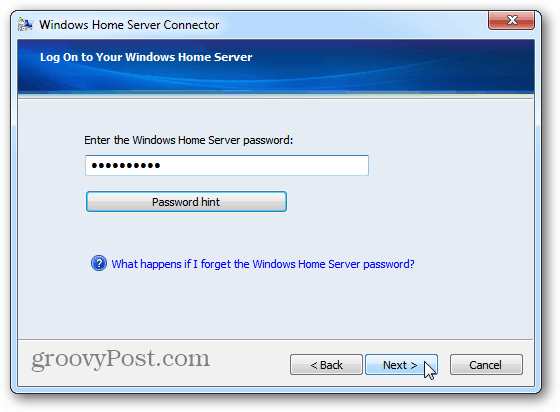
Teraz wybierz, czy chcesz obudzić system do tworzenia kopii zapasowych. WHS obudzi komputer z trybu uśpienia lub hibernacji, aby utworzyć kopię zapasową. Jeśli poważnie podchodzisz do tworzenia kopii zapasowych systemów w sieci, zalecamy ustawienie ich na wybudzanie. Kliknij Następny.
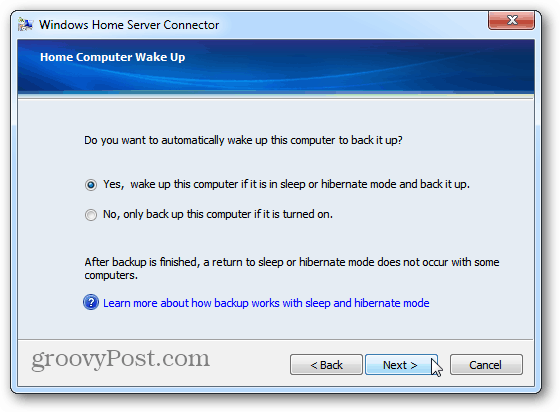
Poczekaj kilka sekund, aż komputer kliencki dołącza do systemu Windows Home Server i konfigurowana jest kopia zapasowa. Kliknij Następny.
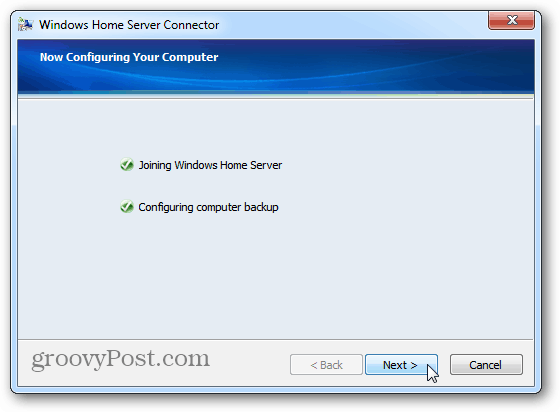
Sukces. Konfiguracja łącznika systemu Windows Home Server została zakończona. Kliknij przycisk Zakończ.
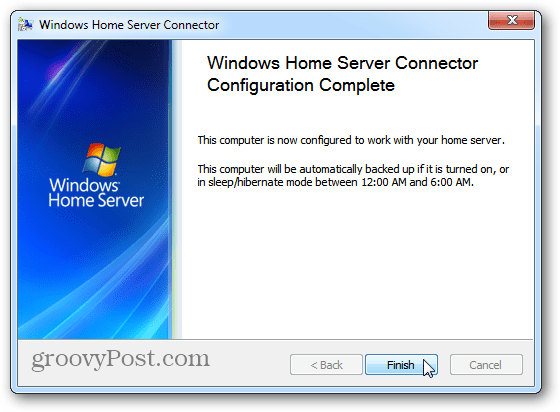
Następnie zobaczysz, że umieściła nową ikonę skrótu na pulpicie w celu udostępnienia folderu na serwerze.
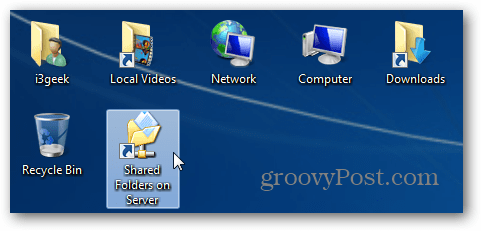
Otwarcie skrótu folderów współdzielonych daje dostęp do folderów współdzielonych na serwerze domowym. Teraz możesz przenosić pliki i foldery między komputerem klienckim a serwerem.
Groovy! Wszystko gotowe. Kopia zapasowa twojego komputera będzie tworzona codziennie w WHS i możesz rozpocząć przesyłanie plików i folderów między nimi.
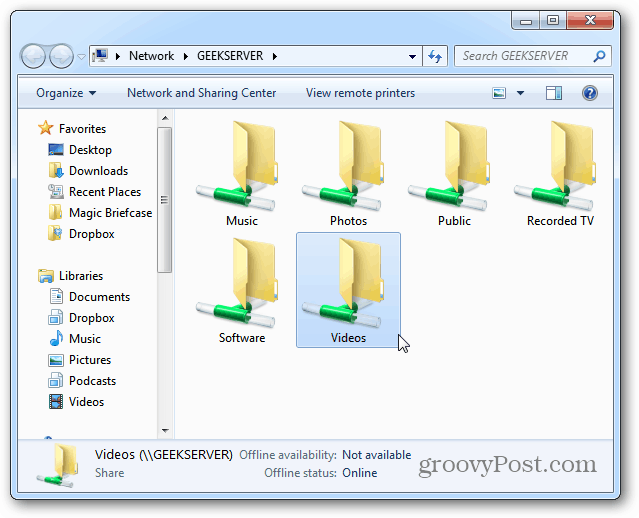
Instaluje również konsolę Windows Home Server. Znajdziesz go w menu Start i możesz przypiąć ikonę do paska zadań w systemie Windows 7.
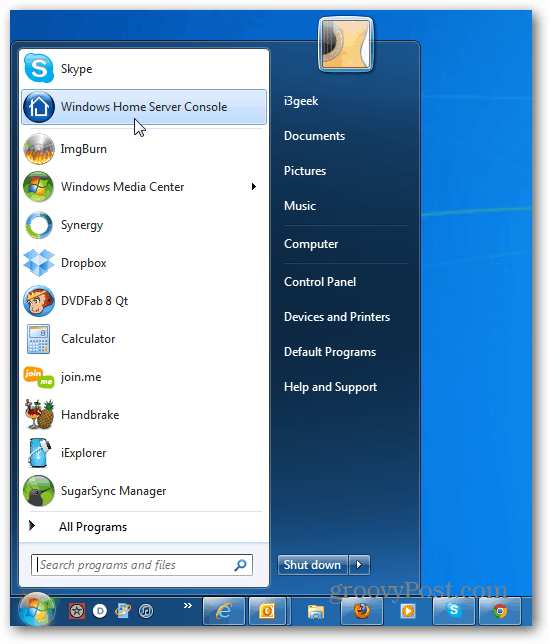
Jest to narzędzie podobne do pulpitu zdalnego, którego używasz do zarządzania komputerami, kopiami zapasowymi, kontami użytkowników i wiele innych na serwerze domowym od klientów w sieci.
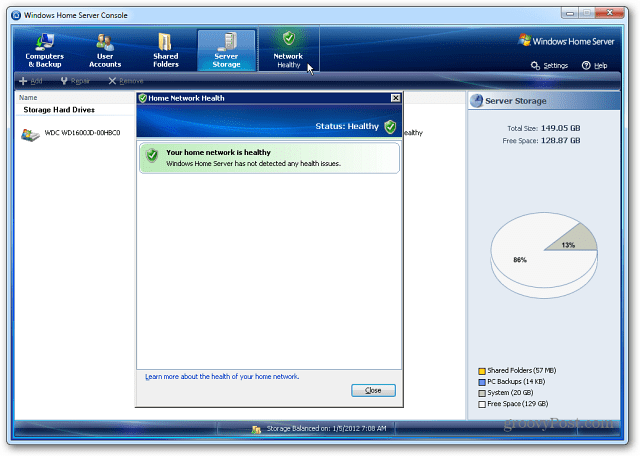
Windows Home Server działa na architekturze Server 2003. Jeśli masz dodatkowy pulpit, który nie jest używany, przekształcenie go w serwer domowy jest skutecznym sposobem na zmianę jego przeznaczenia.
Jeśli masz mało miejsca na serwerze, sprawdź, jak łatwo to zrobić dodaj dysk zewnętrzny do WHS.
![Jak dodać komputer kliencki z systemem Windows 7 do systemu Windows Home Server [wersja 1]](/uploads/acceptor/source/78/free_horizontal_on_white_by_logaster__1_.png)


